很多情况下,我们会觉得字符间距太小,模糊得让人看不清楚,怎么办呢?当然是调整字符间距了!下面小编告诉大家怎么样调整Word2013字符间距吧,都来学学。
具体步骤
1、用Word2013打开一篇文档,选中我们需要调整间距的字符,最好是段落,然后切换到“开始”选项卡,单击“字体”组中右下角的对话框启动器。
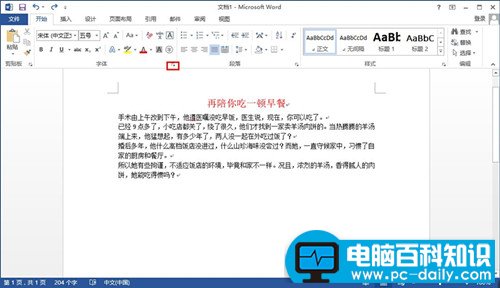
2、会弹出一个“字体”对话框,我们切换到“高级”选项卡,单击“字符间距”区域内“间距”右侧的下拉按钮,选择“加宽”项,然后单击“磅值”右侧的上调按钮,将其调整到“1.2磅”,然后单击“确定”按钮。
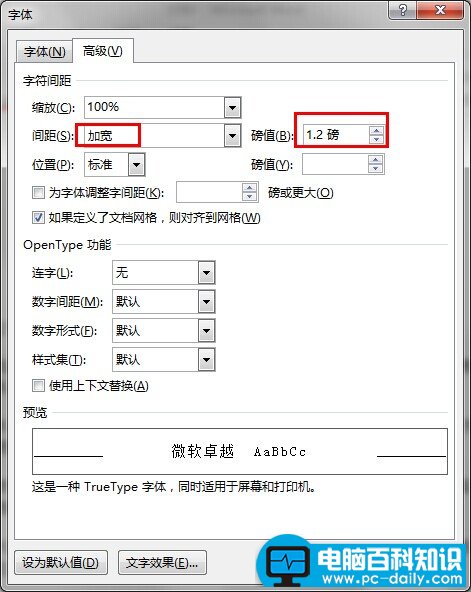
3、返回到文档,我们就会发现,调整过的段落的字符间距明显增大了。
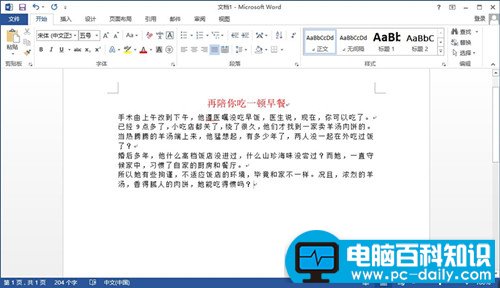
提示:反之如果我们觉得自己的字符间距有些过大,也可以缩小在“间距”中选择“紧缩”,然后调整磅值即可。